Le logiciel Manao Paie dispose d'une fonctionnalité d'alertes qui permet à l’utilisateur de suivre la situation des salariés, notamment :
L'état des contrats ;
L’état des dossiers ;
Les critères statistiques ;
Les mouvements.
1. Utilisation du menu Alertes
Le menu “Alertes” facilite le suivi des actions ou changements liés aux salariés. Une pastille rouge sert d'indicateur visuel, affichant le nombre total d'alertes.
Cela permet à l'utilisateur de voir rapidement combien d'alertes sont en attente ou nécessitent une attention particulière.
1.1 TDB Alertes
Un tableau de bord (TDB) des alertes est un espace centralisé dans le logiciel qui offre une vue d'ensemble des résumés de toutes les alertes en cours.
Les pastilles indiquent le nombre de dossiers à traiter pour chaque alerte.
Le bouton "Modifier" a été ajouté pour offrir à l'utilisateur un accès direct à l'alerte spécifique.
1.2. Salariés sans contrat
La page "Salariés sans contrat" affiche la liste des salariés qui n’ont pas encore de contrat.
Pour chaque salarié listé, il est possible d’accéder directement à leur fiche individuelle dans la colonne Action.
Il est possible ensuite de créer un contrat pour le salarié en utilisant le bouton '+Nouveau contrat'.
1.3. Contrats expirés
La page "Contrats expirés" affiche la liste des salariés dont le contrat est expiré ou qui expirera dans les prochains jours.
Pour chaque salarié listé, il est possible de réaliser deux actions :
1- Accéder à sa fiche
2- Clôturer officiellement son contrat et sortir le salarié
1.4. Fin de période d’essai
Cette partie affiche la liste des salariés dont la période d’essai touche à sa fin.
Pour chaque salarié listé, il est possible d’accéder directement à leur fiche individuelle dans la colonne Action.
1.5. Contrats en attente
Cette partie montre la liste des salariés avec un contrat en attente.
L’utilisateur peut également accéder à leur fiche individuelle par la colonne Action.
Le contrat en attente s'activera automatiquement à la date de début prévue.
1.6. Contrats suspendus
Cette partie montre la liste des salariés avec un contrat suspendu.
L’utilisateur peut également accéder à leur fiche individuelle par la colonne Action.
Le contrat suspendu redeviendra automatiquement actif le lendemain de la date de fin de la suspension.
1.7. Reprise du travail
La page “Reprise du travail” affiche la liste des salariés ayant repris leur poste ou prévus pour revenir dans les prochains jours. Comme le retour d’une salariée après un congé de maternité.
Pour consulter les détails du congé, l’utilisateur doit :
Accéder à la fiche individuelle du salarié concerné ;
Sélectionner la rubrique 'Congé', puis 'Congé de maternité'.
1.8. Dossiers incomplets
Les salariés dont les dossiers ne sont pas entièrement complétés apparaissent sur la page 'Dossiers incomplets'. L’utilisateur peut trouver, dans la colonne 'Raisons', toutes les informations relatives aux éléments manquants dans chaque dossier.
Pour compléter le dossier, l'utilisateur doit :
Entrer dans la fiche individuelle ;
Choisir le ou les rubriques correspondantes aux dossiers incomplets
1.9. Critères statistiques
Sur la page 'Critères statistiques', l’utilisateur peut voir les salariés avec des critères manquants et trouver les détails des éléments non renseignés dans la colonne 'Raisons'.
Pour pouvoir modifier les critères, accédez à la fiche individuelle du salarié et sélectionnez 'Critères statistiques'.
1.10. Demande entrante adresse
La déclaration de changement d'adresse soumise via Manao Bulletin Web s'affiche sur la page 'Demande entrante adresses'.
L'utilisateur peut filtrer les demandes par 'État de la demande' et consulter les détails en cliquant sur le bouton play dans la colonne 'Action', puis choisir de valider ou de refuser la déclaration.
1.11. Demande entrante courriers
La déclaration de changement de courriers soumise via Manao Bulletin Web s'affiche sur la page 'Demande entrante courriers’.
L'utilisateur peut filtrer les demandes par 'État de la demande' et consulter les détails en cliquant sur le bouton play dans la colonne 'Action', puis choisir de valider ou de refuser la déclaration.